显示器亮度变淡是一个常见的问题,不仅影响视觉体验,还可能导致眼睛疲劳和不适。本文将介绍一些有效的方法和技巧,帮助您解决显示器亮度变淡的问题,提升您的电...
2024-11-15 46 显示器亮度
在使用克隆屏模式时,我们常常需要调整显示器的亮度以获得最佳视觉体验。克隆屏模式是指电脑输出与笔记本或显示器显示完全一致的屏幕,这在需要同时查看多个设备内容时非常有用。但在不同环境下,显示器亮度的调整方法可能会有所不同。接下来,本文将详细指导您如何在克隆屏模式下调整显示器亮度,确保您可以轻松掌握这一操作。
在克隆屏模式下,显示器作为电脑的一个扩展屏幕,其亮度调整通常需要在电脑系统中进行。由于显示器本身没有内置操作系统,它依赖于连接的电脑主机信号来调整各项显示参数。调整亮度的操作需要在电脑端完成,然后信号传输到显示器上显示。
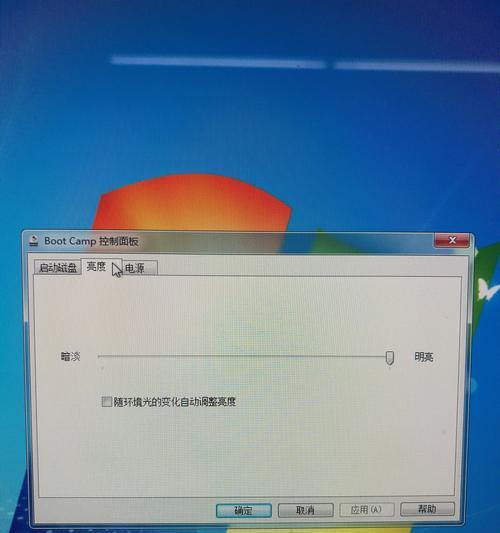
1.Windows系统操作步骤:
点击屏幕右下角的通知区域,找到电源图标。
长按或右键点击电源图标,选择“调整屏幕亮度”选项。
使用屏幕亮度滑块来调节亮度,您也可以使用键盘上的快捷键(通常是带有太阳标志的键与功能键F1或F2配合使用)。
2.Mac系统操作步骤:
点击屏幕右上角的苹果图标。
选择“系统偏好设置”,然后点击“显示器”。
转到“显示器”标签页,勾选“调节亮度”复选框。
使用亮度滑块调整亮度。
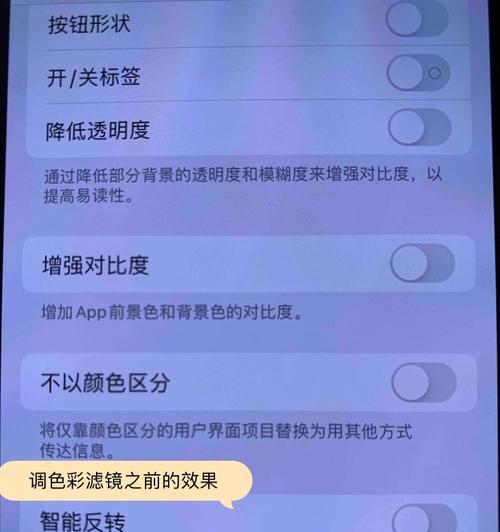
如果您的电脑支持通过显卡设置调整亮度,比如NVIDIA或AMD显卡,可以按照以下步骤操作:
1.NVIDIA显卡操作步骤:
打开NVIDIA控制面板。
在左侧菜单中选择“显示”>“调整桌面颜色设置”。
在“亮度和颜色”区域调整亮度滑块。
2.AMD显卡操作步骤:
打开AMDRadeon设置。
选择左侧菜单中的“显示”。
在右侧面板中找到亮度控制选项进行调节。
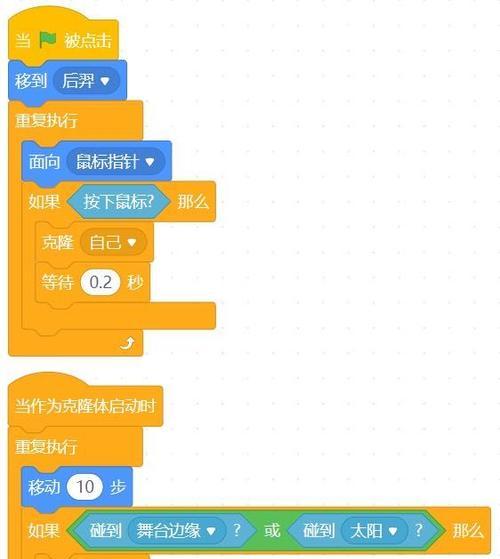
对于一些显示器,如果它们具备物理亮度调节按钮或菜单,您可以直接在显示器上进行亮度调节。通常这些按钮位于显示器边框或底部,带有太阳、灯泡或亮度标识的图标。
有些第三方软件允许用户调整显示器亮度,甚至在克隆屏模式下也能进行操作。Displaybrightnesschanger、Monitorian等工具,可以帮助用户对连接的显示器进行亮度调节。
在调整亮度时,建议在不同光线环境下测试,以确保在各种条件下都能得到舒适的视觉体验。
如果在调整亮度时遇到问题,首先检查连接线是否松动或损坏,然后尝试重新安装显卡驱动程序。
不同的显示设置和显卡可能会有不同的调整方法,如果以上步骤不适用,请参考您显卡或显示器的官方指南。
克隆屏模式下调整显示器亮度通常需要通过电脑系统或显卡设置来完成。理解不同操作系统和硬件的亮度调整方法,可以让我们在保持工作高效的同时,也保护我们的视力。按照本文提供的指导步骤,您可以轻松地在克隆屏模式下调整显示器亮度,享受更舒适的视觉体验。
标签: 显示器亮度
版权声明:本文内容由互联网用户自发贡献,该文观点仅代表作者本人。本站仅提供信息存储空间服务,不拥有所有权,不承担相关法律责任。如发现本站有涉嫌抄袭侵权/违法违规的内容, 请发送邮件至 3561739510@qq.com 举报,一经查实,本站将立刻删除。
相关文章

显示器亮度变淡是一个常见的问题,不仅影响视觉体验,还可能导致眼睛疲劳和不适。本文将介绍一些有效的方法和技巧,帮助您解决显示器亮度变淡的问题,提升您的电...
2024-11-15 46 显示器亮度